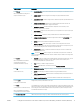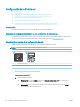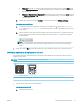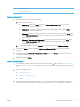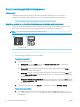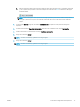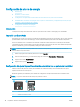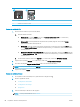HP Color LaserJet Pro MFP M178-M181 - User Guide
● Windows 8: haga clic con el botón derecho del ratón en un área vacía de la pantalla Inicio, haga
clic en Todas las aplicaciones en la barra de aplicaciones y, a continuación, seleccione el nombre
de la impresora.
● Windows 7, Windows Vista y Windows XP: en el escritorio del equipo, haga clic en Inicio, haga clic
en Todos los programas > HP, seleccione la carpeta de la impresora y, a continuación, el nombre
de la impresora.
b. En HP Printer Assistant, seleccione Imprimir y, a continuación, seleccione HP Device Toolbox.
Paneles de control de 2 líneas
a. En el panel de control de la impresora, pulse el botón Conguración . Abra el menú Conguración
de red, seleccione Mostrar dirección IP y, a continuación, pulse Sí. Vuelva a la pantalla de inicio para ver
la dirección IP.
b. Abra un navegador web e introduzca en la barra de direcciones la dirección IP o el nombre de host tal
y como aparece en el panel de control de la impresora. Pulse la tecla Enter en el teclado del equipo.
Se abrirá el EWS.
NOTA: Si en el navegador web aparece un mensaje que indica que el acceso al sitio web podría no
ser seguro, seleccione la opción de continuar al sitio web. El acceso a este sitio web no dañará el
equipo.
2. Haga clic en la cha Red para obtener información de red. Cambie los ajustes como considere oportuno.
Cambio del nombre de la impresora en una red
Para cambiar el nombre de la impresora en una red para poder identicarlo de forma única, utilice el servidor
web incorporado de HP.
NOTA: Los pasos varían en función del tipo de panel de control.
1 2
1 Panel de control LED
2 Panel de control de 2 líneas
1. Abra el servidor web incorporado de HP (EWS):
Paneles de control del LED
a. Abra HP Printer Assistant.
ESWW Conguración de la IP de la red 73